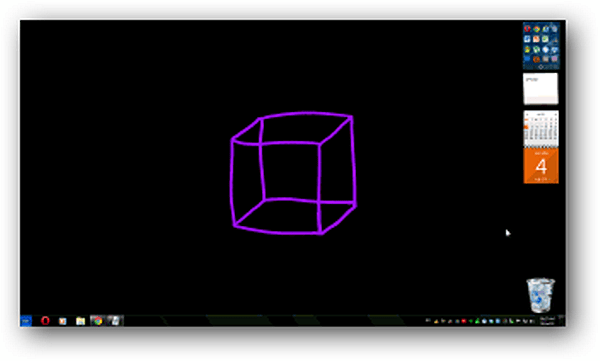Windows ha una funzione di personalizzazione che ti consente di ruotare le immagini come una presentazione sul desktop. Ecco come realizzare uno sfondo che cambia colore.

Windows ha una funzione di personalizzazione che ti consente di ruotare le immagini come una presentazione sul desktop. Anche se questo è ottimo per creare temi, ho anche trovato un altro uso interessante per questo. Qui ti mostrerò come creare uno sfondo che cambia colore per Windows 7.
Crea uno sfondo che cambia colore per Windows 7
Prima di tutto su Internet per trovare un'immagine cuoco con uno sfondo nero e un singolo oggetto da qualche parte nel mezzo. Se non riesci a trovare qualcosa di buono, puoi prendere una penna per tablet e facilmente crea qualcosa di bello da solo in Photoshop. Ecco qualcosa che ho rapidamente abbozzato:
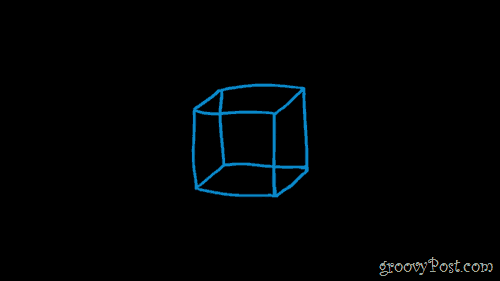
Dopo aver creato la tua immagine (o trovarne una sul Web) salvala sul tuo computer. Dopo di che, puoi usare Tonalità / saturazione di Photoshop o praticamente qualsiasi altra alternativa ad Adobe Photoshop
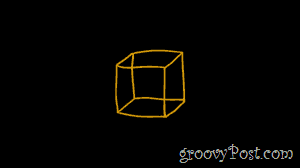
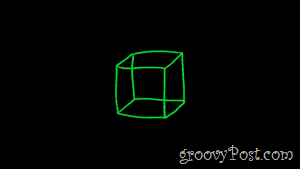
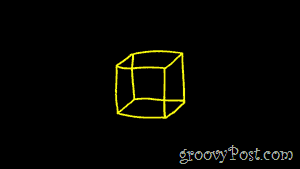
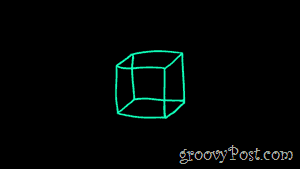
Dopo aver salvato le immagini, puoi metterle tutte in una cartella separata e dare loro alcuni nomi appropriati in modo che appaiano belli e ordinati. Questo è un passaggio facoltativo, ma trovo che faciliti la gestione delle immagini.
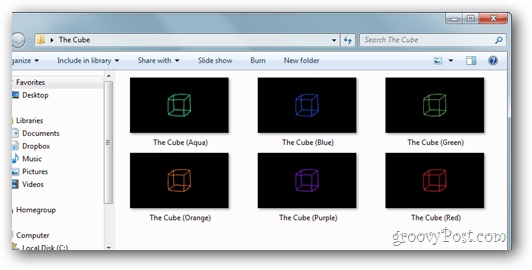
Ora per creare il tuo tema, fai clic con il pulsante destro del mouse sul desktop e seleziona Personalizza(o vai a Personalizzazione dal pannello di controllo).
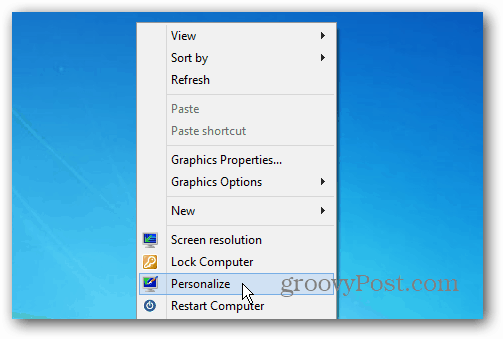
Ora fai clic sull'icona Sfondo del desktop nell'angolo in basso a sinistra della finestra.
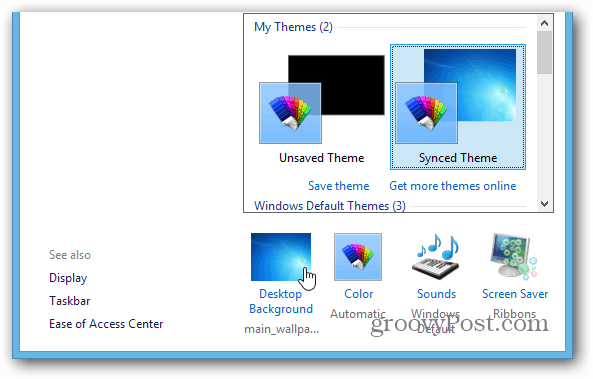
Da lì, vai alle tue immagini e selezionale tutte con un segno di spunta. Seleziona "Riempi" per Posizione immagine e scegli un ritardo di 10 secondi per cambiare l'immagine. Se lo desideri, puoi anche selezionare Casuale per far apparire le tue immagini a colori casuali ogni volta. Quando hai finito, premi Salva modifiche e avrai quasi finito!
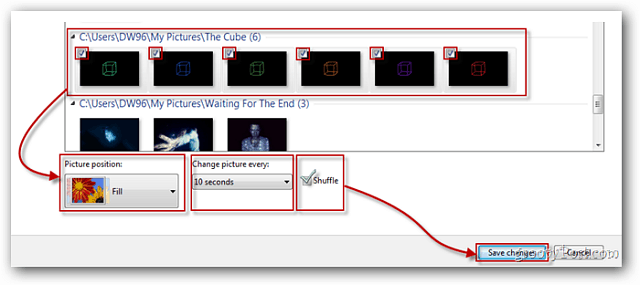
Salva il tuo tema e assegnagli un nome che ricorderete per quello che è.
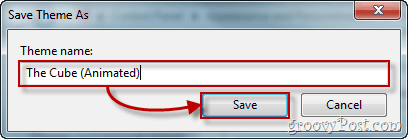
Adesso siediti, rilassati e goditi il tuo nuovo sfondo che cambia colore!